
Одноклассники сайтында жеке колдонуучулардын, жамааттардын атынан жарыяланган же башка кызматтардан жүктөлгөн видеолор компьютерге жүктөлбөйт, анткени бул сайттын иштешине жол бербейт. Бактыга жараша, бул чектөөнү жоюу үчүн көптөгөн атайын программалар жана ыкмалар бар.
Жүктөөдөн мурун эскертүү
Видеону жүктөө үчүн үчүнчү жактын серепчи кеңейтүүлөрүн же атайын программаларын колдонсоңуз, анда каралып чыккан ишенимдүү өнүмдөргө гана ишениңиз. Мындан тышкары, программаларды орнотууда, текшерилген нерселерди кылдаттык менен карап чыгуу сунушталат, анткени сиз кокустуктан кандайдыр бир демөөрчүлүк программасын орнотуп алышыңыз мүмкүн.
1-ыкма: Savefrom
Бул ар кандай сайттардан (анын ичинде OK.ru да) видео файлдарды жүктөп алууга мүмкүнчүлүк берген серепчи үчүн көп функционалдуу кеңейтүү. Бирок, Savefromдун кичинекей бир минусу бар - аны компьютерге орнотуу керек, бирок кээ бир сайттар орнотулбай иштесе болот.
Savefromга барыңыз
Бул колдонмону компьютериңизге кантип туура орнотууну ойлонуп баштайлы:
- Негизги иштеп чыгуучу сайтка өтүңүз. Ал жерден ошол замат жашыл баскычты чыкылдатыңыз "Орнотуу".
- Сиз жүктөп алуу үчүн шилтеме бар баракчага которулат. Орнотуу файлын жүктөп баштоо үчүн, аны басыңыз.
- Орнотуу бир кыйла стандарттуу. Башында, лицензиялык келишимди окуп, программа орнотулган драйвты тандап, баскычты эки жолу чыкылдатыңыз "Next".
- Орнотуучу сизди кайсы жол менен колдонгуңуз келет - "Толук орнотуу" же жаса "Параметрлердин жөндөөлөрү", экинчи вариантты тандоо сунушталат, анткени Яндекс жана / же Mail.ru демөөрчүлүк компоненттери программалык камсыздоо менен коштолот.
- Бул жерден керексиз белгилөө кутучаларын алып салыңыз. Андан кийин баскычты колдонуу менен орнотуу жараянына өтүңүз "Next".
- Программа орнотулган соң, бардык браузерлерди жаап, кайрадан ачуу сунушталат.



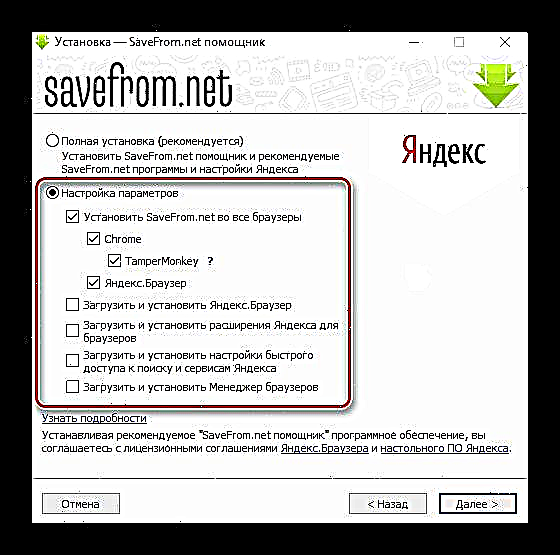
Эми ушул программанын жардамы менен Одноклассники сайтынан видеону кантип жүктөөгө болот:
- Өзүңүздүн баракчаңызга кириңиз жана өзүңүз кызыккан видеону ачыңыз. Ар бир видеонун астында жүктөө сүрөтчөсү бар жашыл баскыч пайда болгонун эске алыңыз. Кээде жашыл баскычтын ордуна тексттик шилтеме болушу мүмкүн "Download".
- Аны чыкылдатыңыз. Андан кийин, чакан меню ачылат, анда сиз ушул видеону жүктөп алгыңыз келген сапатты тандап алыңыз. Чечилиши канчалык жогору болсо, видео ошончолук таразага тартылат. Жүктөө белгилүү бир меню пунктун чыкылдатуу менен автоматтык түрдө башталат.

2-ыкма: Октоолдор
Бул Chrome серепчиси жана аны менен бирдей кыймылдаткычта иштеген, мисалы, Yandex.Browser үчүн кеңейтүү. Мындан тышкары, кеңейтүүнү Opera жана Firefox үчүн кеңейтүү каталогунан табууга болот.
Бул ыкманын негизги ыңгайлуулугу - компьютерге эч нерсе жүктөп алуунун кажети жок, анткени кеңейтүү браузерде узак орнотуу процедурасын орнотпойт (сиз макулдугуңузду гана беришиңиз керек). Бирок, сиз аны Одноклассники сайтында гана колдоно аласыз, ал эми Savefrom башка ресурстарды колдойт. Мындан тышкары, OK үчүнчү тараптардын кызматтарынан жүктөлгөн видеолорду жүктөөдө кыйынчылыктар болушу мүмкүн. Мындан тышкары, кеңейтүү алгач музыка жүктөө үчүн түзүлгөнүн эсиңизден чыгарбаңыз.
Oktoolsга барыңыз
Бул кеңейтүүнү орнотуу төмөнкүдөй (Yandex.Browserдин мисалында сүрөттөлгөн):
- Серепчинин жогору жагында үч тилкени чыкылдатыңыз. Контексттик меню сиз баскан жерди ачат "Толуктоолор".
- Эми баракчаны кошумча бөлүктөн эң түбүнө оодарыңыз, ал жерден жазууну көрө аласыз "Yandex.Browser кеңейтүү каталогу". Эгер сизде Google Chrome болсо, анда ушул жазуунун ордуна көрө аласыз "Көбүрөөк кеңейтүүлөр".
- Сиз кошумча жөндөөлөр дүкөнүнө өткөрүлүп берилет. Терезенин жогору жагына көңүл буруңуз - оң жакта чакан издөө кутусу болот.
- Ал жерге "Oktools" киргизип, берилген шилтемени аткарыңыз.
- Ачылган беттен, жашыл баскычты чыкылдатыңыз "Yandex.Browser-ге кошуу"барактын оң жагында. Бул кеңейтүүнүн кошулгандыгын ырасташыңыз керек.




Эми сиз бул плагинди сайтта колдоно аласыз. Муну кантип жасоо керек:
- Одноклассники сайтында колдонуучулар же топтор жүктөп берген видеону ачыңыз.
- Төмөндө, жебе менен жашыл сөлөкөт табыңыз. Андан кийин жүктөп алуу башталат. Бул сүрөтчө бардык видеолордо көрүнбөй тургандыгын эсиңизден чыгарбаңыз.

3-ыкма: сайттын мобилдик версиясы
Таң калыштуусу, бирок сайттын мобилдик версиясы сайттан каалаган видеону сактоого мүмкүндүк берет. Бул ыкманы колдонуу үчүн сиз браузерге же компьютерге арналган программага плагиндерди жүктөп алуунун кажети жок, анткени дарек тилкесинде бир аз манипуляция жасоо жетиштүү. Ушундай жол менен сайтка жайгаштырылган бардык видеолорду кыйынчылыксыз жүктөп алууга болот.
Көрсөтмө төмөнкүдөй:
- Одноклассники профилиңизге кириңиз жана мобилдик версиясын иштетиңиз. Бул үчүн мурунку дарек тилкесинде жетиштүү "Ok.ru" м тамгасын жана периодун коюңуз - "М.".
- Сайттын мобилдик версиясы жүктөлүп алынгандан кийин, компьютериңизге жүктөп алгыңыз келген видеону күйгүзүңүз. Аны оң баскыч менен чыкылдатып, контексттик менюдан нерсени тандаңыз Видеону төмөнкүдөй сактоо.


Дагы окуңуз:
Одноклассники музыкасын компьютерге кантип жүктөө керек
Видеону Одноклассники сайтына кантип кошсо болот
Одноклассники сайтынан видео жүктөө бир караганда биринчи көрүнгөндөй кыйын эмес. Кээде бул сайттын мүмкүнчүлүктөрүн колдонуп жасалышы мүмкүн.











